在2015年至2018年的Windows 10早期版本中,Cortana和Search捆绑在一起。因此,如果搜索功能不起作用,则罪魁祸首将是Cortana。
由于这两个是集成在一起的,所以错误和解决方案取决于Cortana能否正常工作。在1903版中,这可能不太可能影响您的搜索。
直到2019年4月,Cortana和Search都在Windows 10中捆绑在一起。但是据微软Windows Insider负责人Dona Sarkar称,它们可能会将Cortana和Search分开为单独的进程。
这样,Cortana和Search都有自己的发展周期并服务于预期的目标受众。Cortana将迎合语音搜索用户和文本搜索受众的常规“ Windows搜索”。
但是,如果您使用的是Windows 10的旧版本,则在Windows 10 Cortana搜索无法正常工作或死机时遇到问题,请尝试这些解决方案。
内容
检查麦克风
在2016年,用户面临Windows 10及其麦克风的问题。麦克风增益的减少将被设置为零。要解决此错误,请检查Windows 10麦克风的驱动程序。在大多数情况下,旧版麦克风将没有最新的驱动程序。
在这种情况下,只需安装现有的Microsoft或通用驱动程序。您可以在“设备管理器”部分找到您的语音听力设备。您可以从制造商页面手动下载麦克风驱动程序,也可以使用“自动搜索更新的驱动程序软件”选项。
有时,录音音量设置为非常低的值。因此,如果您对麦克风说什么话,您将听不到。如果其他人听不到,Cortana也听不见。为此,只需在控制面板中的“声音”属性的“录音”选项卡中增加麦克风的音量。
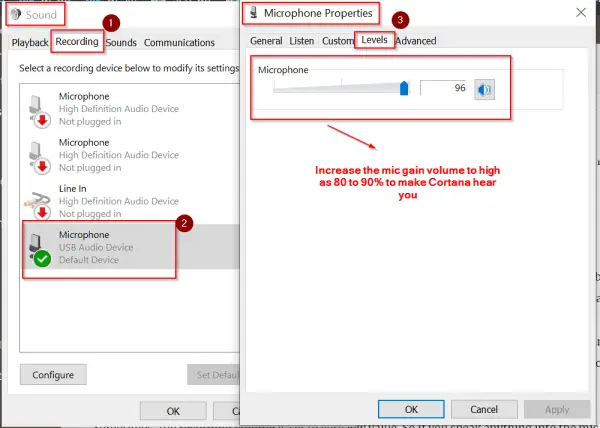
检查更新
如果您仍在使用Windows 10 1511、1607、1703版本,則需要更新到1809的最新版本。如果您認為十月升級(1809)引起了問題,您仍然可以升級到1803版本。
您可以使用“ Windows设置”或“控制面板”来更新计算机。这将自动更新为Windows 10和其他软件组件的最新版本。
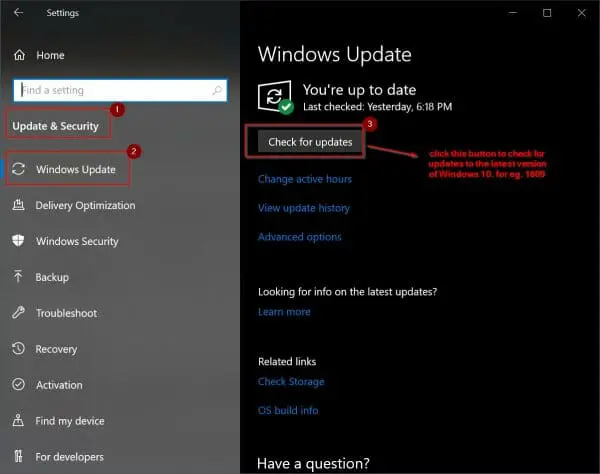
拔下并重新插入麦克风
如果您的麦克风存在任何软件/硬件问题,则此修复程序应该可以工作。有时,其他程序可能会减少您的麦克风录音音量。结果,Cortana无法听到您的声音。
有时Windows 10开始菜单搜索也将不起作用。该问题可能与“搜索”服务和Cortana有关。
在这种情况下,您可以将麦克风从插座上拔下(无论是USB还是PS / 2)。然后再次连接。重新启动后,看看是否可以解决问题。
重新启动Cortana进程
解决此问题的最佳方法是结束Cortana任务。为此,请按照以下步骤操作。
1.按Ctrl + Alt + Del打开任务管理器。
2.在“进程”下,找到“ 柯塔娜 ”进程。
3.右键单击它,然后单击“结束任务”。
4.这将重新启动“ 柯塔娜 ”过程。
如果Cortana进程或文件损坏,它应该解决搜索不起作用的问题。
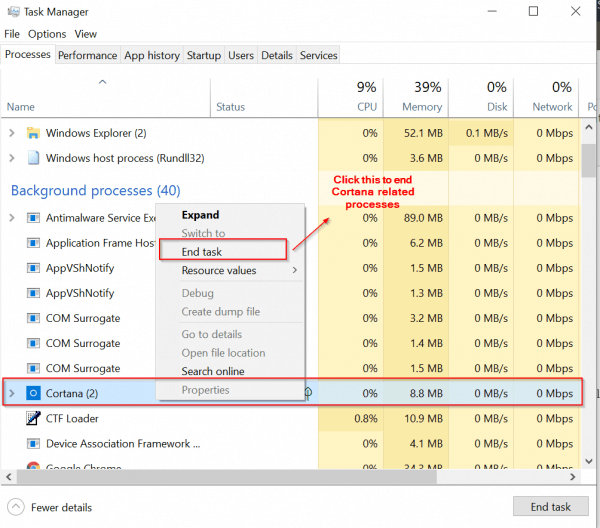
检查Windows搜索服务
另一个解决方法是在Windows 10中找到“搜索”服务并重新启动它。以下步骤将有所帮助。
1.按Win + R,然后输入“ SERVICES.MSC ”。
2.在窗口底部,选择“ 普通 ”。
3.找到“ Windows搜索”服务,然后右键单击以查看“属性”。
4.您还可以使用其他选项(例如“开始”,“停下”,“重新启动”)作为初步解决方案。
5.如果尚未启动,请单击“启动”按钮。
6.还将“启动类型”设置为“自动”。
如果此服务未启动,请检查其相关服务。您需要先启动它们才能进行这项工作。
如果运行顺利,则需要检查其他解决方案。
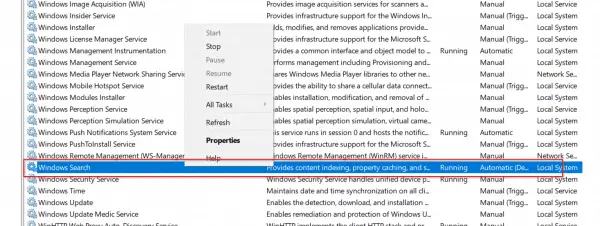
重新启动Windows资源管理器
由于Windows 10中的某些过程可能链接到“ Windows资源管理器”,因此您可以尝试重新启动它。
可以使用前面提到的相同步骤来启动任务管理器。右键单击“ Windows资源管理器”服务,然后单击“重新启动”。这应该清除所有依赖性问题。
使用Windows疑难解答
传统的控制面板仍可在Windows 10中使用。否则,请按Win + I键以调用Windows设置界面。
使用其中任何一个,您都可以找到“ 搜索和索引 ”疑难解答。如果它的传统错误是由于搜索过程引起的,则运行它应该可以解决问题,而不是Cortana。
但这可能需要一些时间,因为它需要更正所有损坏的搜索过程文件。
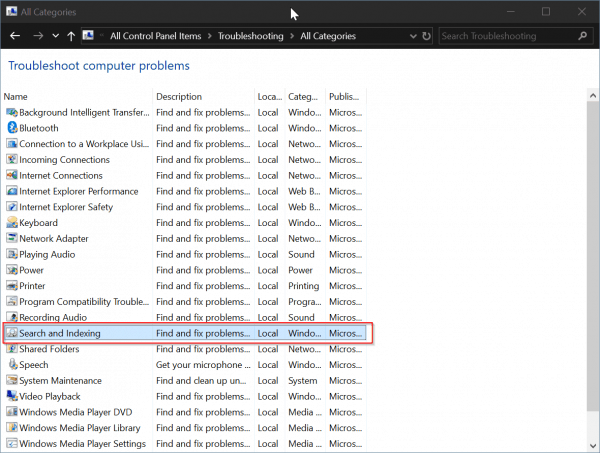
运行DISM工具
您还可以使用以下命令检查系统运行状况并恢复正常。在管理员模式下打开“命令提示符”。然后键入以下命令。
DISM.exe /联机/ Cleanup-image / Scanhealth DISM.exe /联机/ Cleanup-image / Restorehealth
根据您的PC配置和错误文件,这可能需要15到30分钟。
以安全模式启动
在2015年的情况下,当Windows 10是新的时,一些用户遇到了引发此类错误的问题。
“严重错误– Cortana无法正常工作。下次您登录时,我们将尝试对其进行修复。 ”
是否
“严重错误–“开始”菜单和Cortana无法正常工作。下次您登录时,我们将尝试对其进行修复。 ”
是否
“严重错误–您的“开始”菜单不起作用。下次您登录时,我们将尝试对其进行修复。 ”
这可能导致Cortana搜索和开始菜单无法同时使用。在这种情况下,您可以在安全模式下启动PC,然后退出。然后,您可以以正常模式启动,这可能会自动修复此错误。
您可以使用上面提到的疑难解答。
卸载第3方AntiVirus并重新安装
从Windows 8.1开始,Microsoft内置了一个称为“ Windows Defender”的防病毒软件。现在在Windows 10 1809版本中称为“ Microsoft Defender”。这对于许多正常的安全威胁(包括勒索软件保护)非常有效。
但是,如果您担心网络钓鱼和恶意软件攻击,则可以尝试使用Avast之类的第三方AV工具。但是其“屏蔽”功能有时可能会引起问题。然后,您可以禁用它(在断开Internet连接的情况下),并检查Cortana搜索是否正常工作。如果是,那么罪魁祸首就是您的AV。
这似乎发生在Windows 10的早期版本中。
创建一个新的本地管理员帐户
有时,现有用户帐户本身可能已损坏。在这种情况下,请创建一个新的本地管理员帐户,然后删除现有的管理员帐户。
否则,您也可以使用新的来宾帐户进行检查。如果它在该帐户中有效,但在您当前的帐户中无效,那么您的用户帐户存在一些问题。因此,要么切换到新帐户,要么清除当前帐户中的任何广告软件,膨胀软件,病毒等。
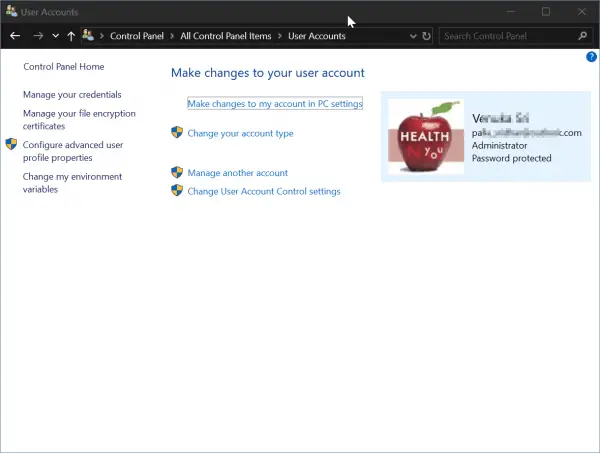
您也可以再次重新输入Microsoft帐户密码。否则,您可以登录并注销以使Cortana搜索再次起作用。
重新注册Cortana
如您所知,Windows的许多组件都可以像进程或服务一样工作。您可以注销其中的许多然后再次重新注册,以查看该组件与Windows 10的固有集成是否存在任何问题。
您可以将相同的登录名应用于Cortana。如我们先前所见,我们可以结束Cortana流程,它将自动重新启动。但是此修补程序有时无法正常工作。
然后在管理员模式下打开PowerShell的。然后输入以下命令。
获取-AppXPackage -AllUsers | Foreach {Add-AppxPackage -DisableDevelopmentMode-注册“ $($ _。InstallLocation)AppXManifest.xml”}
按下Enter键以执行命令。
重新启动系统,然后检查Cortana搜索问题是否已解决。

![[已修复] Microsoft Store无法下载应用程序和游戏](https://oktechmasters.org/wp-content/uploads/2022/03/30606-Fix-Cant-Download-from-Microsoft-Store.jpg)
![[已修复] Microsoft Store无法下载和安装应用程式](https://oktechmasters.org/wp-content/uploads/2022/03/30555-Fix-Microsoft-Store-Not-Installing-Apps.jpg)

